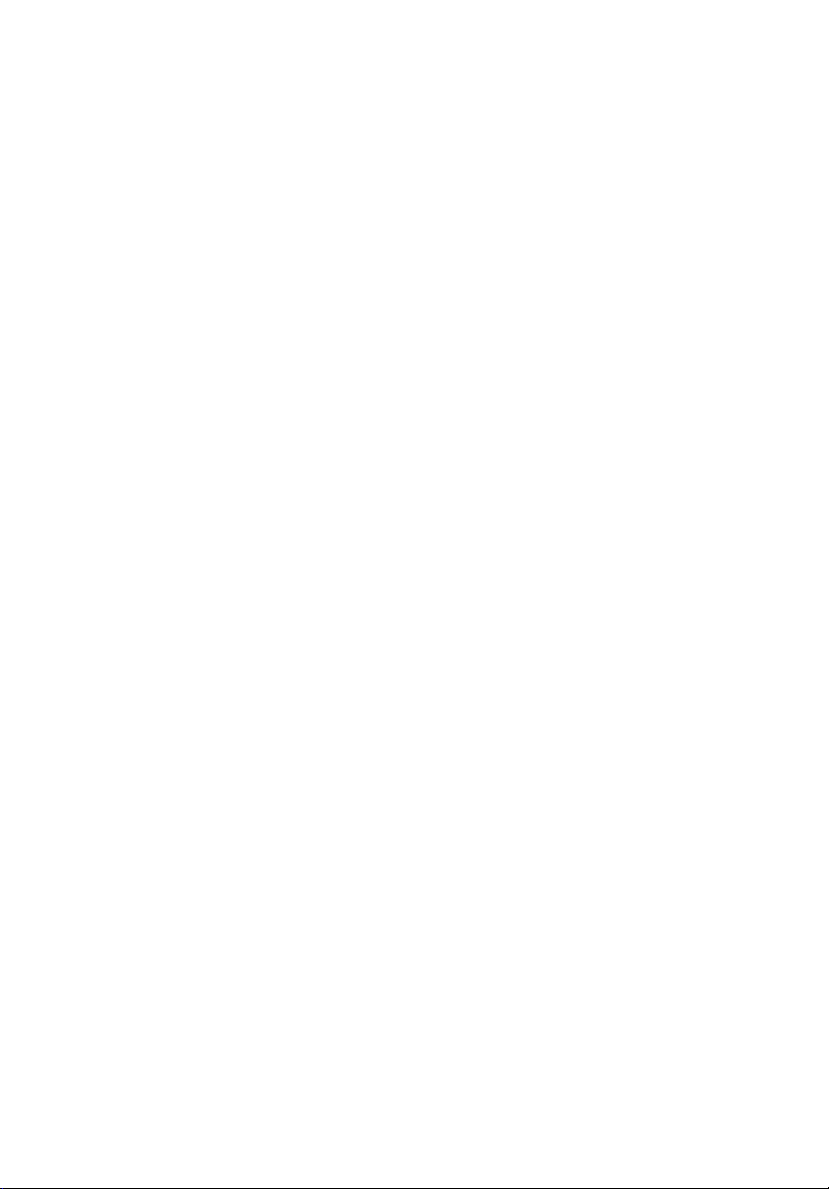
Acer ICONIA TAB
Kratki vodič
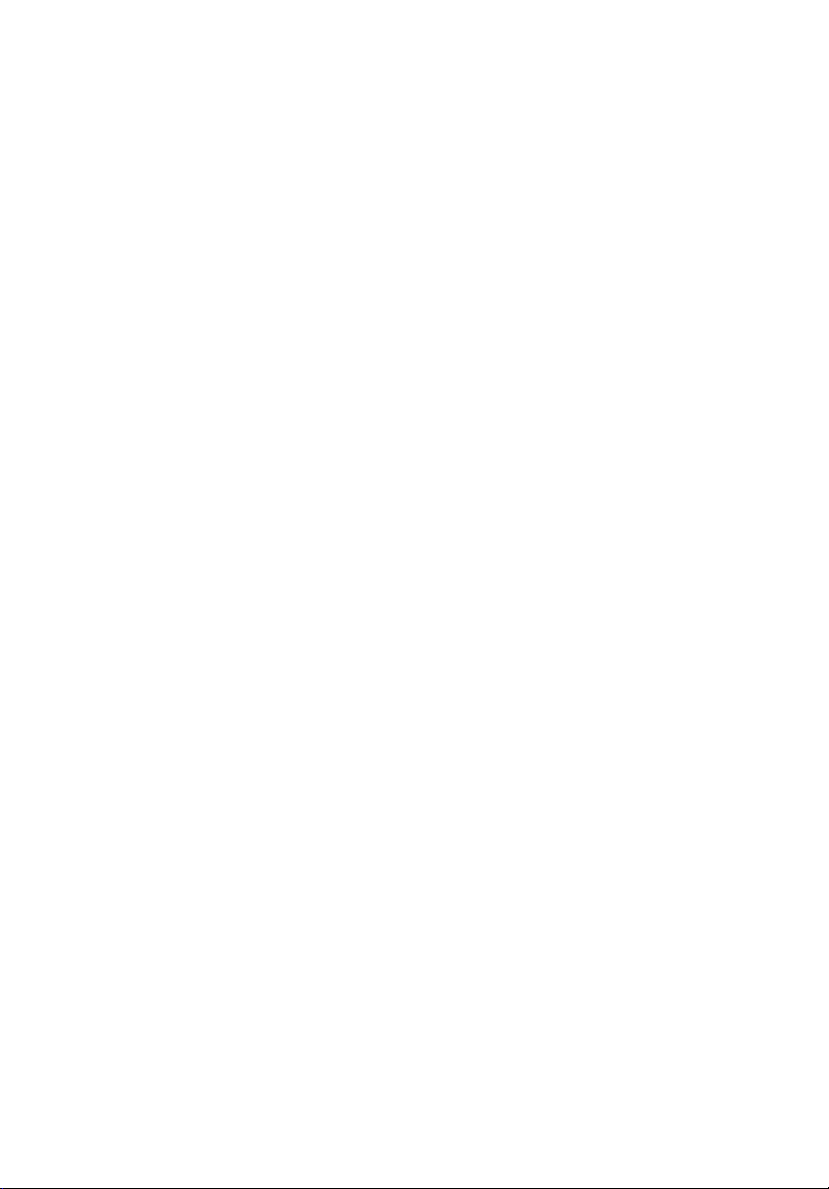
© 2011 Sva prava pridržana.
Acer ICONIA TAB - Kratki vodič
Izvorno izdanje: 03/2011
Broj modela: __________________________________
Serijski broj: ___________________________________
Datum kupovine: _______________________________
Mjesto kupovine: _______________________________
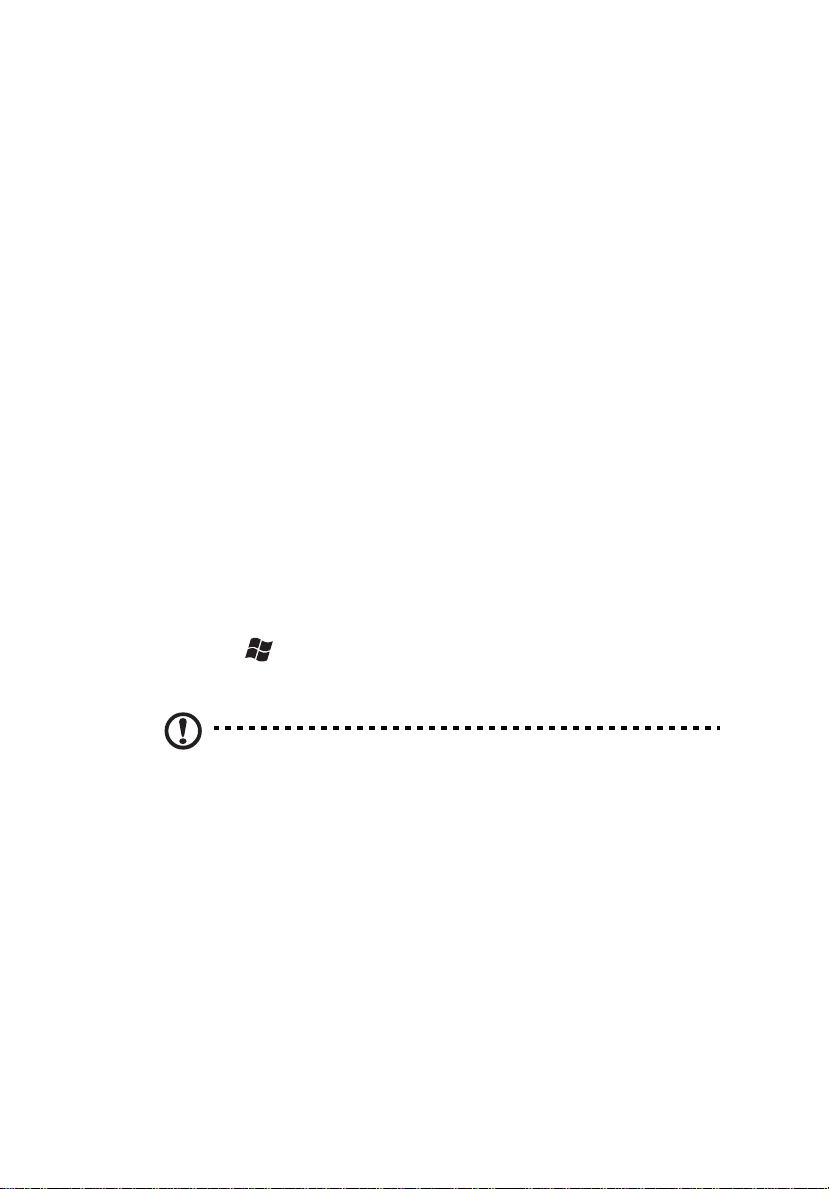
Prvo osnovne stvari
Željeli bismo vam zahvaliti što ste izabrali Acer računalo kako biste sve što radite na
računalu mogli ponijeti kamo god krenuli.
Vaši vodiči
Kako bismo vam pomogli pri uporabi vašeg Acer računala, pripremili smo skupinu
vodiča:
Prvenstveno poster za podešavanje pomaže u postavljanju početnih postavki
vašeg računala.
ICONIA TAB Korisnički vodič sadrži korisne informacije koje se odnose na sve
modele ICONIA TAB serije proizvoda. Priručnik obuhvaća osnovne teme poput
uporabe tipkovnice, zvuka, i sl. Obratite pažnju na činjenicu kako su zbog načina
izdavanja Korisnički vodič ponekad navedena obilježja ili funkcije koje su dostupne
samo na određenim modelima serije, ne nužno i na modelu koji ste vi kupili. Takvi
slučajevi su u tekstu izjavom poput "samo za određene modele".
Kratki vodič upoznaje vas s osnovnim obilježjima i funkcijama vašeg novog
računala. Više informacija o tome kako vam računalo može povećati produktivnost,
molimo, pogledajte ICONIA TAB Korisnički vodič. Priručnik sadrži detaljne
informacije o temama kao što su uslužni programi sustava, vraćanje podataka,
opcije za proširivanje i rješavanje problema. Uz to sadrži i podatke o jamstvu i općim
uvjetima te sigurnosne upute za vaše računalo. On je dostupan u Portable
Document Formatu (PDF) i dolazi prethodno učitan u vaše računalo. Za pristup
priručniku, učinite sljedeće:
1 Kliknite na Početak > Svi programi > Dokumentacija.
2 Kliknite na ICONIA TAB Generic User Guide.
iii
Napomena: Za pregled dokumenta potreban je Adobe Reader.
Ako na računalu nemate instaliran Adobe Reader, klik na ICONIA
TAB Korisnički vodič najprije će pokrenuti program za instalaciju
Adobe Reader. Pratite upute na ekranu i dovršite instalaciju. Za upute
kako koristiti Adobe Reader, pristupite izborniku Pomoć i podrška.
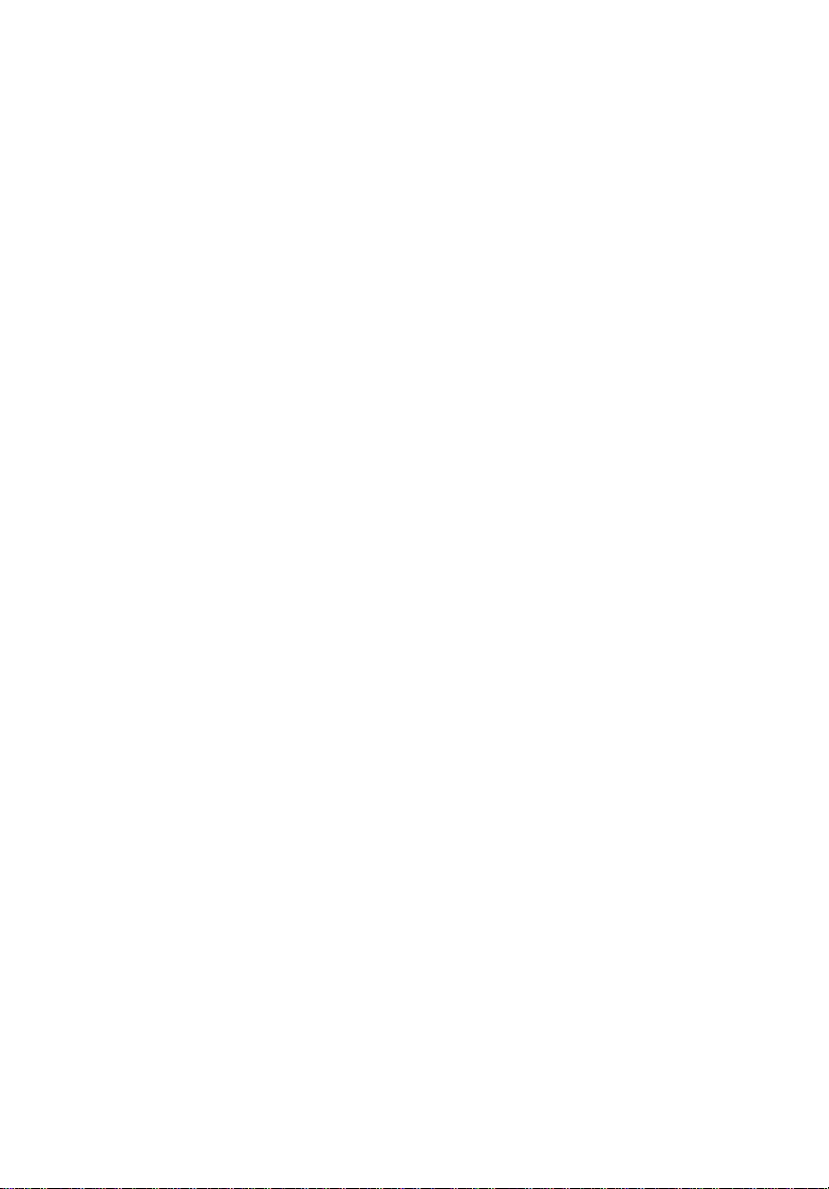
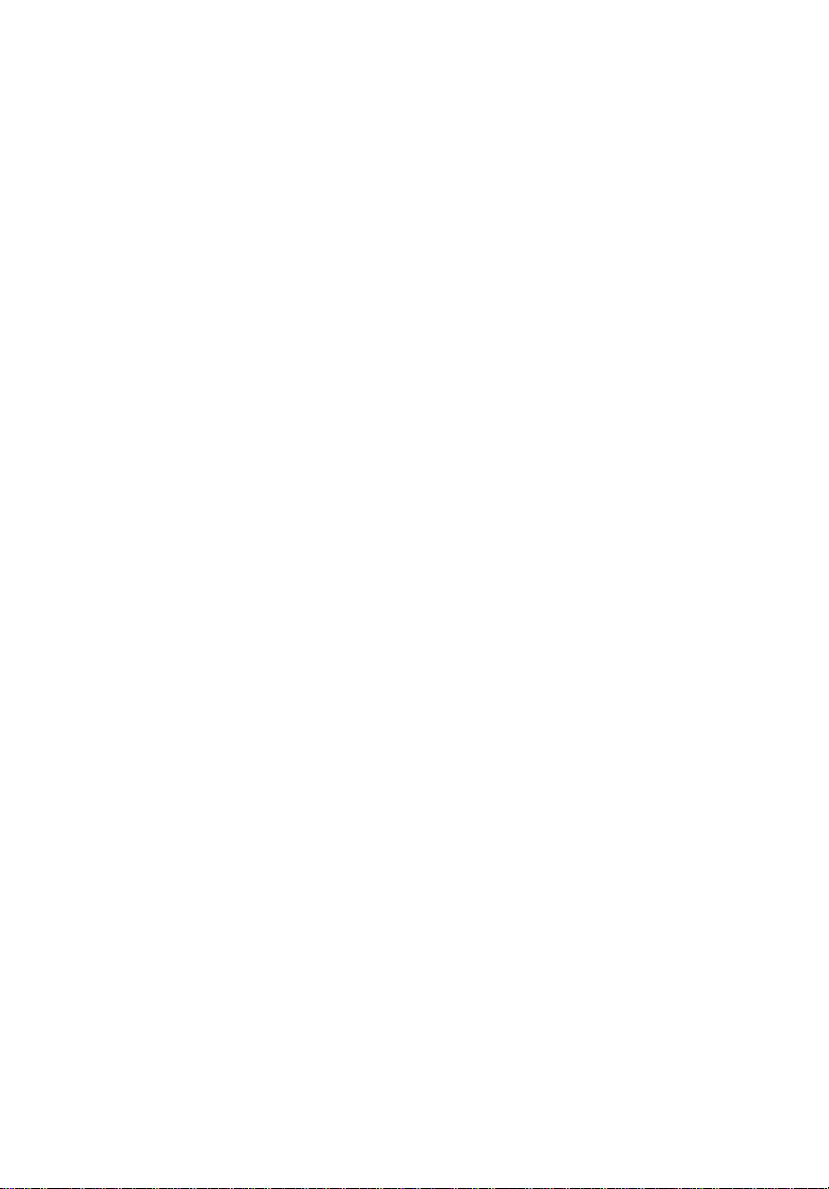
Prvo osnovne stvari iii
Vaši vodičiiii
Upoznajte vaše Acer tablet računalo 1
Tablet računalo 1
Pogled sprijeda 1
Pogled straga 2
Pogled odozgo 3
Pogled odozdo 3
Pogled s lijeve strane 4
Pogled s desne strane 4
Podizanje sustava vašeg tablet računala 5
Funkcije tipki u izbornicima za podizanje sustava 5
Spojite tablet računalo s postoljem tipkovnice 5
Postavite tablet računalo na postolje tipkovnice 6
Postolje tipkovnice 6
Pogled odozgo 6
Pogled sprijeda 7
Pogled s lijeve strane 7
Pogled s desne strane 8
Okruženje 8
Sadržaji
Acer Ring 9
Funkcija sinkronizacije 10
Funkcija čišćenja diska 10
TouchBrowser 11
Dodavanje stranice u vaše favorite 13
My Journal 14
Uređivanje stranica 15
Web Clip 15
Acer clear.fi 18
Vrste medijskih sadržaja 18
DMS uređaji (poslužitelj digitalnih medija) 18
Prikaz medijskog sadržaja 18
Spremi medijski sadržaj 19
Traženje medija 19
Postavke dijeljenja medija 19
Device Control 20
Uporaba virtualne tipkovnice (virtual keyboard)22
SocialJogger 23
Dijeljenje sadržaja 26
Postavke 26
Acer Backup Manager 27
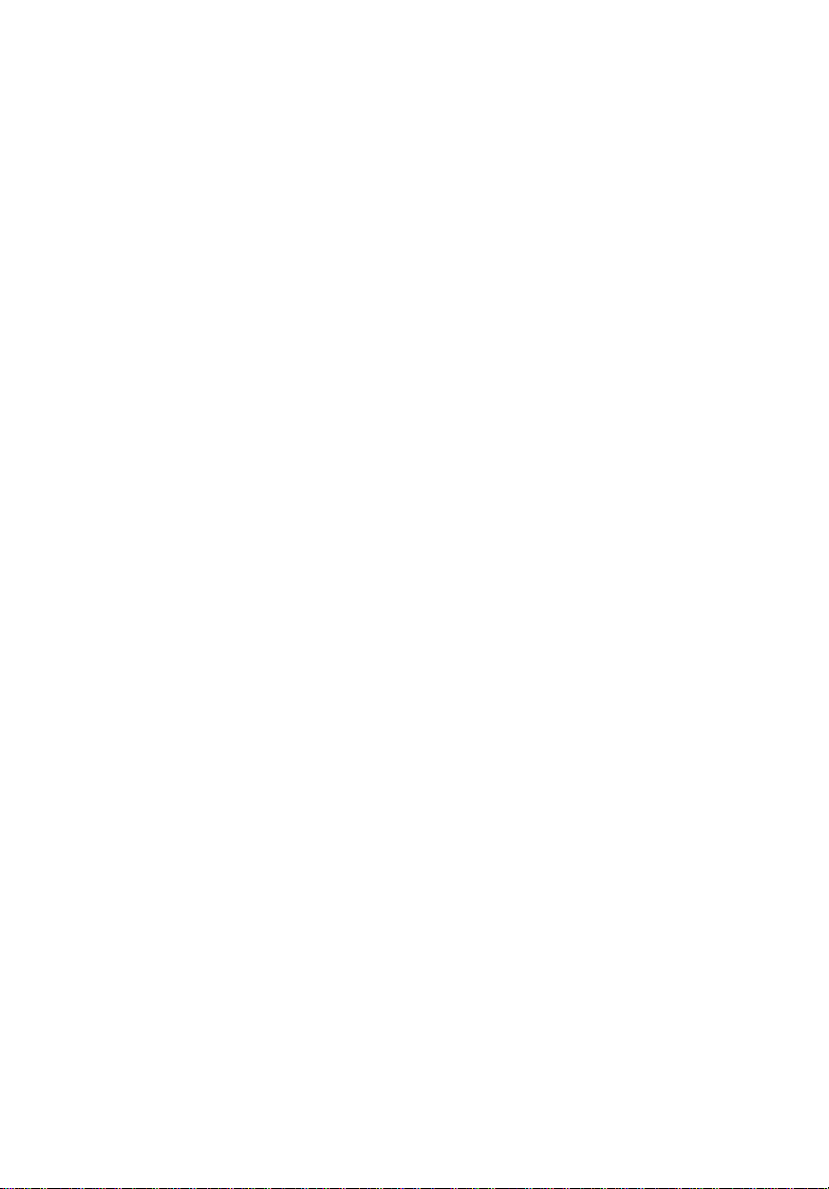
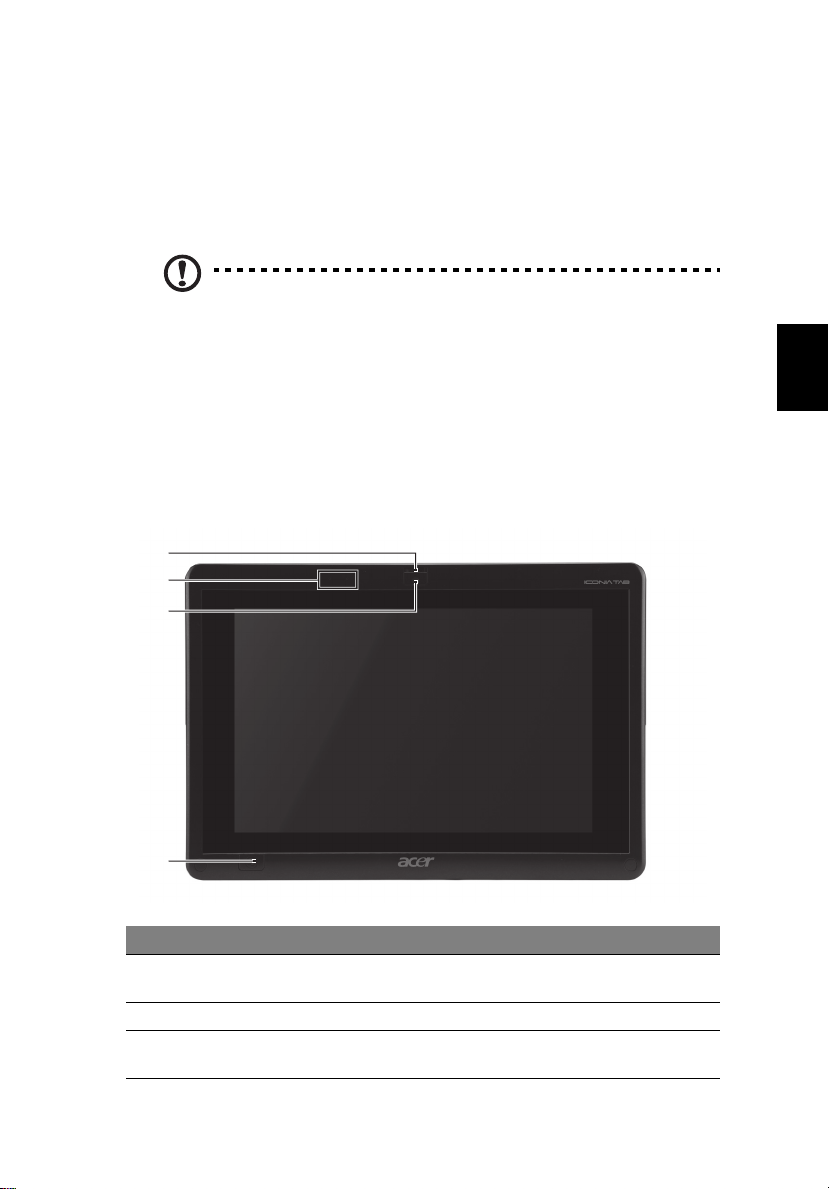
Tablet računalo
Upoznajte vaše Acer tablet računalo
Nakon postavljanja vašeg računala kao što je prikazano posterom, upoznajte vaše
novo Acer računalo.
Informacije je u računalo moguće unositi ili na dodirnom zaslonu ili pomoću postolja
tipkovnice.
Napomena: Postolje tipkovnica je dodatna oprema.
Tablet računalo
Vaše novo računalo ima dva dijela, tablet površinu i postolje tipkovnice. Sljedeći niz
slika prikazuje izgled vašeg tablet računala. Strane pregleda navedene su kad tablet
računalo držite sa zaslonom koji je okrenut prema vama i s kamerama na vrhu
zaslona.
Pogled sprijeda
1
2
3
1
Hrvatski
4
Br. Stavka Opis
1Bravica Učvršćuje tablet računalo na postolje tipkovnice kad je
zaklopljeno.
2 Mikrofoni Dva unutarnja mikrofona za stereo snimanje zvuka.
3Ugrađena web
kamera
Web kamera za video komunikaciju.
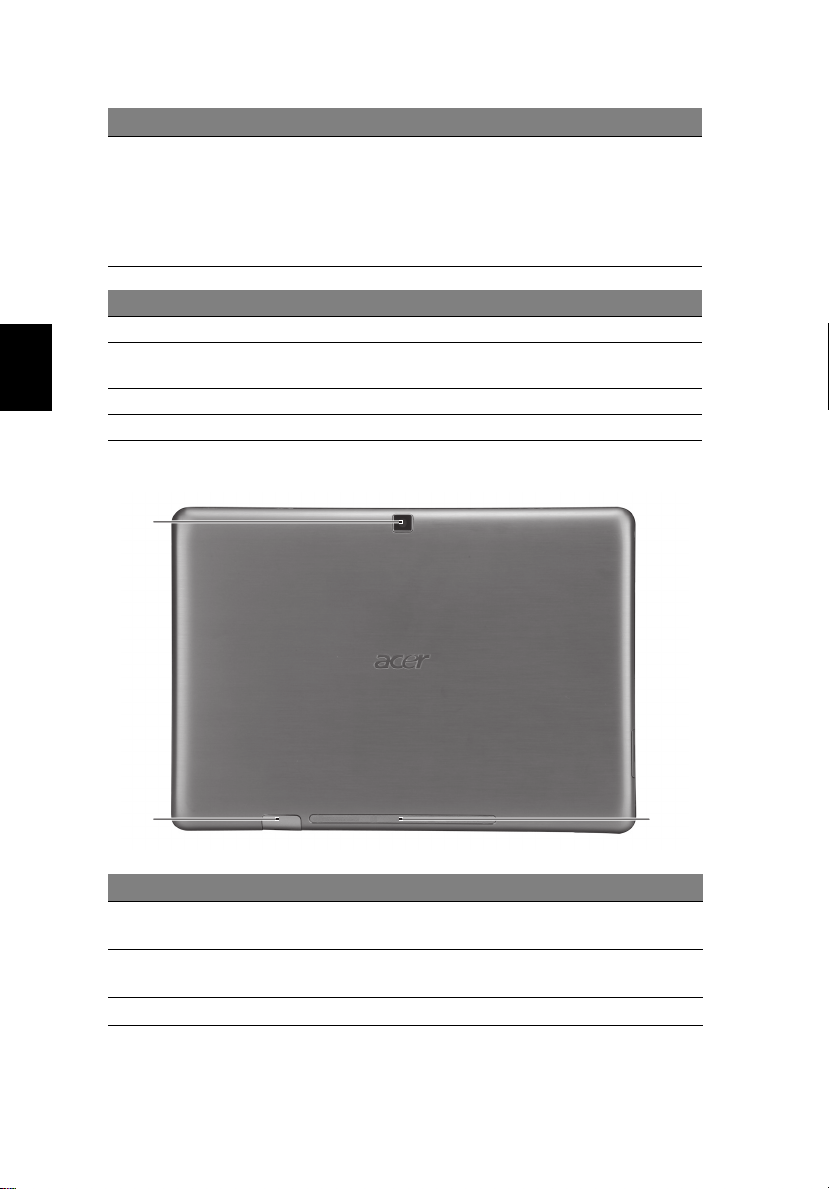
Upoznajte vaše Acer tablet računalo 2
Br. Stavka Opis
4 Windows tipka/
indikator statusa
napajanja
Boja indikatora statusa Status napajanja
Plava Sustav je uključen.
Polagano treptanje:
Narančasta
Hrvatski
Treptanje: Narančasta Sustav ulazi u stanje hibernacije.
Isključen Sustav je u stanju hibernacije ili je isključen.
Pritisnite jednom za otvaranje izbornika Poetak ili
pokretanje tablet raunala iz stanja mirovanja.
Pritisnite tipku za uključivanje dok držite tipku
Windows da bi se izvela funkcija <Ctrl> + <Alt> +
<Del> (to se u operativnom sustavu naziva "Windows
sigurnosna tipka").
Sustav je u stanju mirovanja.
Pogled straga
1
23
Br. Stavka Opis
1Ugrađena web
kamera
2 Utor za SIM karticu Prihvaa 3G SIM karticu (konfiguracija se može
3Zvučnik Osigurava izlaz zvuka.
Web kamera za video komunikaciju.
razlikovati ovisno o modelu).
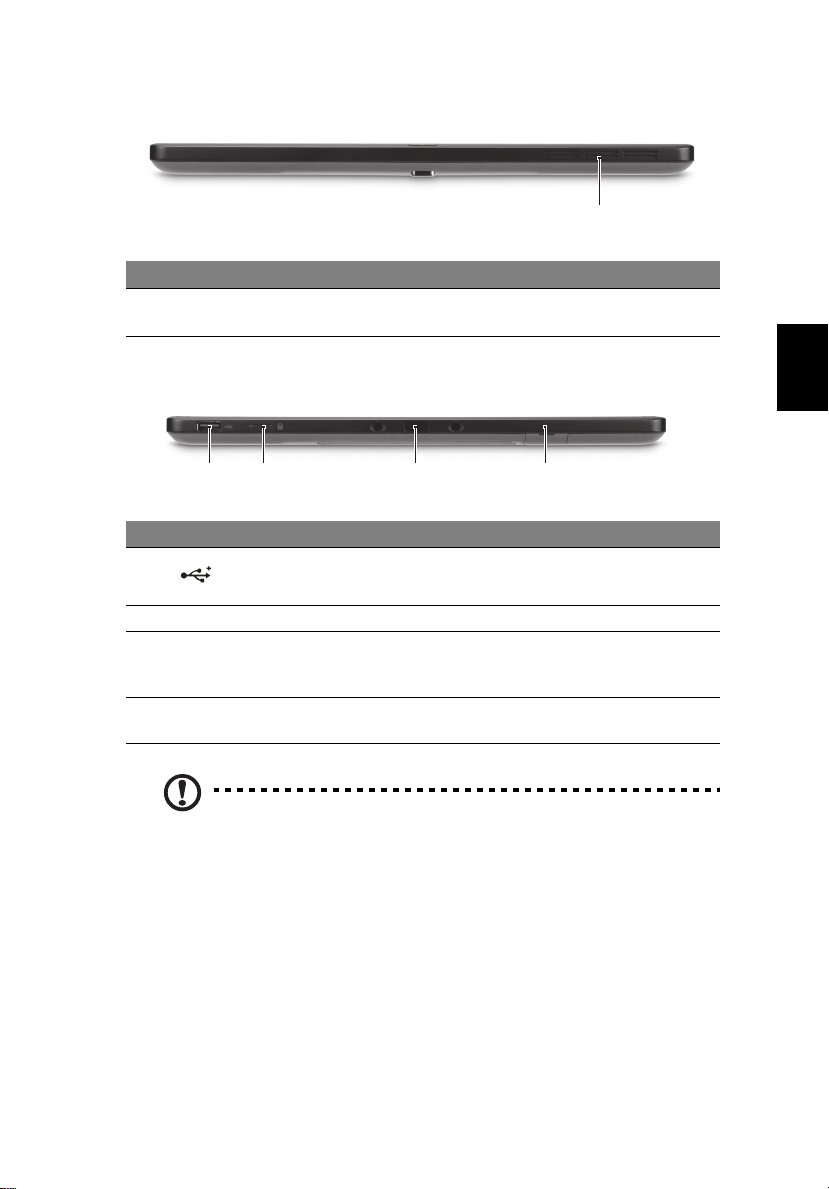
Tablet računalo
Pogled odozgo
1
Br. Stavka Opis
1 Utor za prozračivanje Osigurava odgovarajući protok zraka za sigurnu
radnu temperaturu.
Pogled odozdo
12 3 4
Br. Ikona Stavka Opis
1 USB 2.0 priključak Povezuje USB 2.0 uređaje
(primjerice USB miš, USB kameru).
2Prekidač za blokadu Blokira orijentaciju zaslona.
3Priključnica postolja Povezuje s isporučenom postoljem
tipkovnice. USB priključak može se koristiti i
kao standardni USB priključak.
4 Utor za SIM karticu Prihvaa 3G SIM karticu (konfiguracija se
može razlikovati ovisno o modelu).
3
Hrvatski
Napomena: Orijentacija zaslona bit će fiksna prilikom izvođenja
aplikacija namijenjenih točno određenoj orijentaciji.
To ukljuuje igre i ostale aplikacije na cijelom zaslonu.
Prilikom upuivanja videopoziva, tablet raunalo uvijek držite pejzažno
orijentirano.
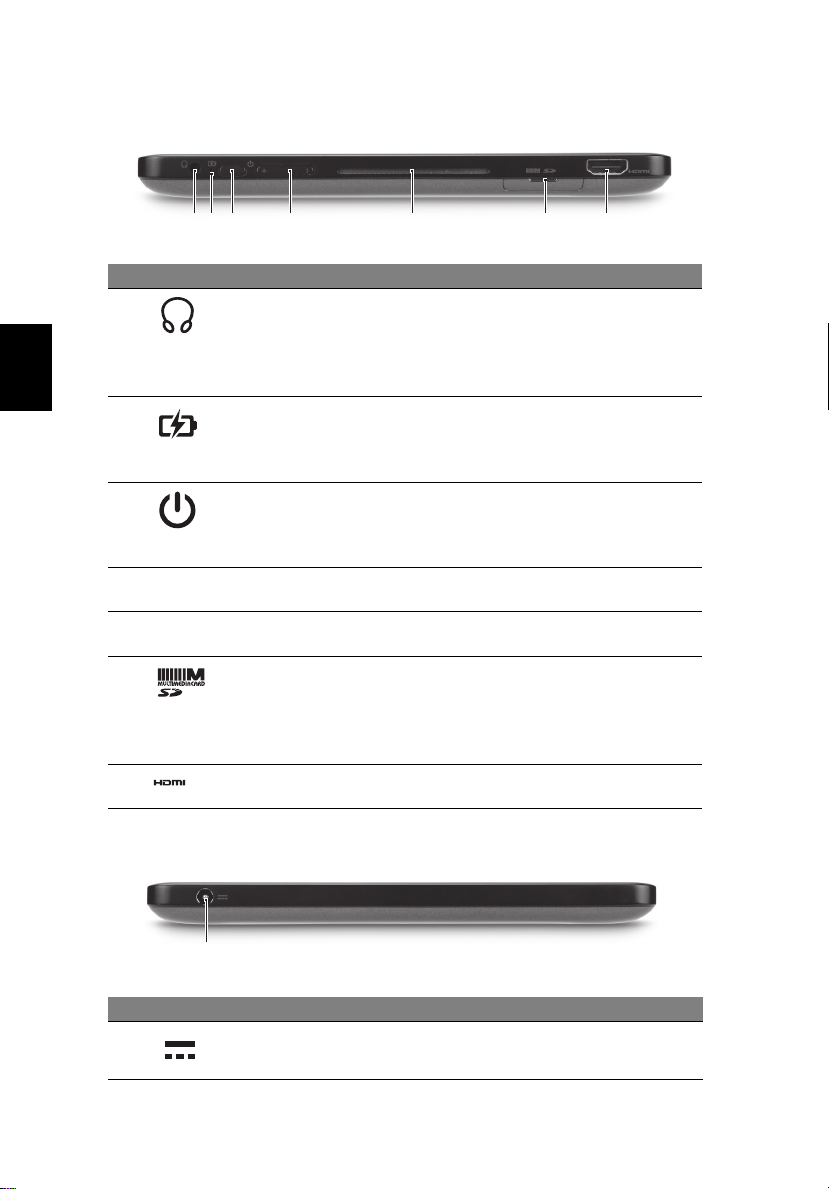
Upoznajte vaše Acer tablet računalo 4
Pogled s lijeve strane
12 43567
Br. Ikona Stavka Opis
1Utičnica za slušalice Povezuje se sa line-out audio uređajima
(npr. zvučnicima, slušalicama).
Podržava kompatibilne 3,5 mm slušalice s
ugrađenim mikrofonom (npr. Acer pametne
Hrvatski
2 LED indikator
baterije
3 Tipka za uključivanje Jednim pritiskom tipke tablet računalo se
4
+ / -
5Utor za
62-u-1 čitač kartica Prihvaća Secure Digital (SD) i
7 HDMI priključak Podržava veze digitalnog videa visoke
Tipka za glasnoću Pritisnite za povećanje ili smanjenje
prozračivanje
slušalice).
Pokazuje stanje baterije računala.
1. Punjenje: Žuta.
2. Sasvim napunjeno: Plave boje dok je
uključen na napajanje.
uključuje, sljedećim pritiskom pokreće se
mirovanje tablet računala. Pritisnite i držite
da biste isključili tablet računalo.
glasnoće.
Osigurava odgovarajući protok zraka za
sigurnu radnu temperaturu.
MultiMediaCard (MMC) kartice.
Napomena: Gurnite za uklanjanje/
postavljanje kartice. Istodobno je moguće
koristiti samo jednu karticu.
definicije.
Pogled s desne strane
1
Br. Ikona Stavka Opis
1DC-in utičnica Povezuje se s AC adapterom.
